电脑用着用着就卡顿了,翻找一遍,原来是C盘空间不足,亮起了耀眼的红灯。相信很多小伙伴碰到C盘爆满,第一时间就是下载清理软件,一顿猛操作后,一看!C盘是什么样的仍然是这样子,竹篮打水一场空。其实不尽然,我们可以用win10自带的来清理C盘的垃圾,下面就来看看详细的步骤吧。
1、点击“开始”选择“设置”。
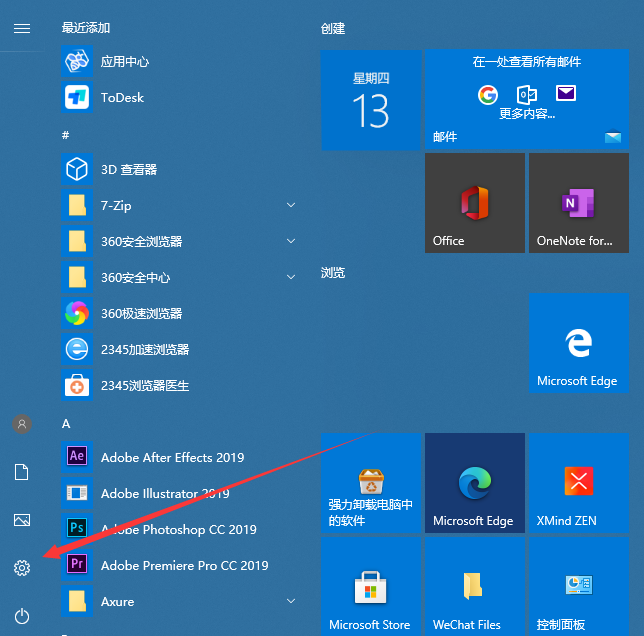
2、点击“系统”。
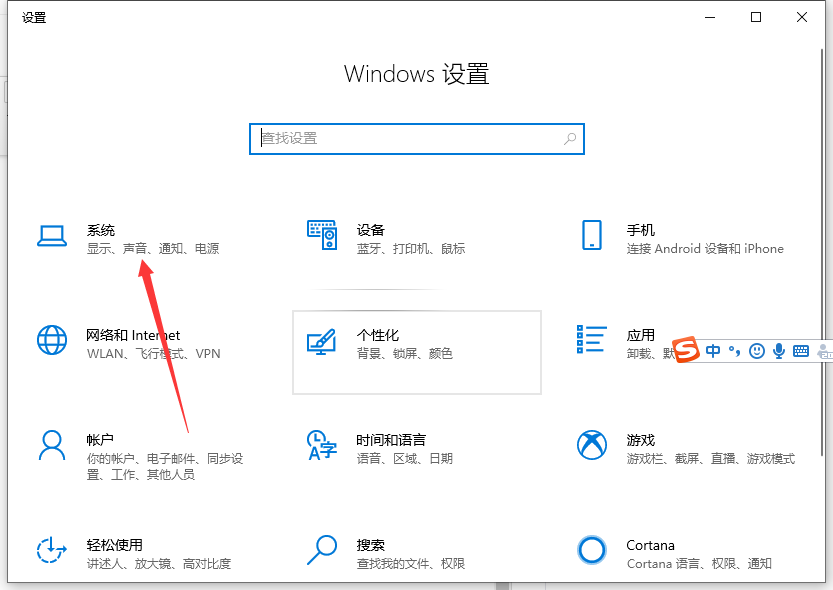
3、选择左侧的“存储”。
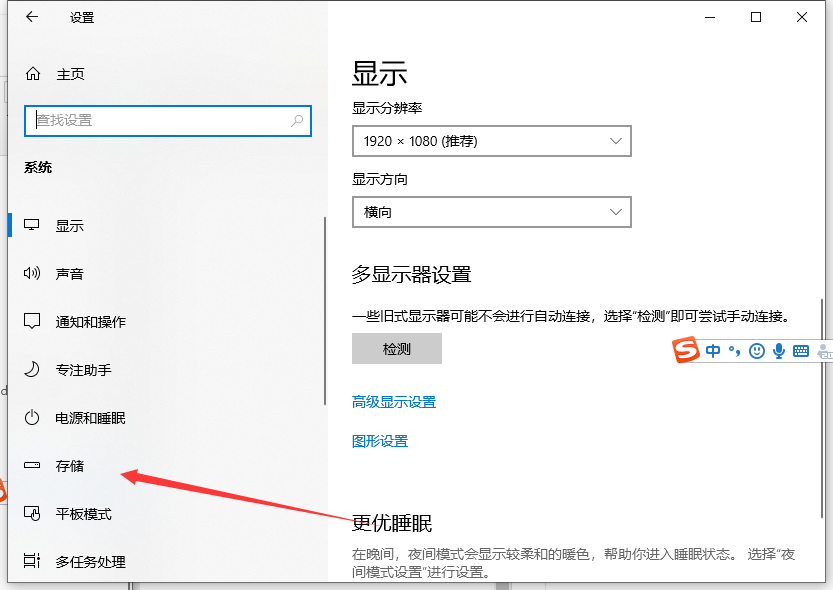
4、打开“存储感知”可以自动清理,点击“更改详情”。
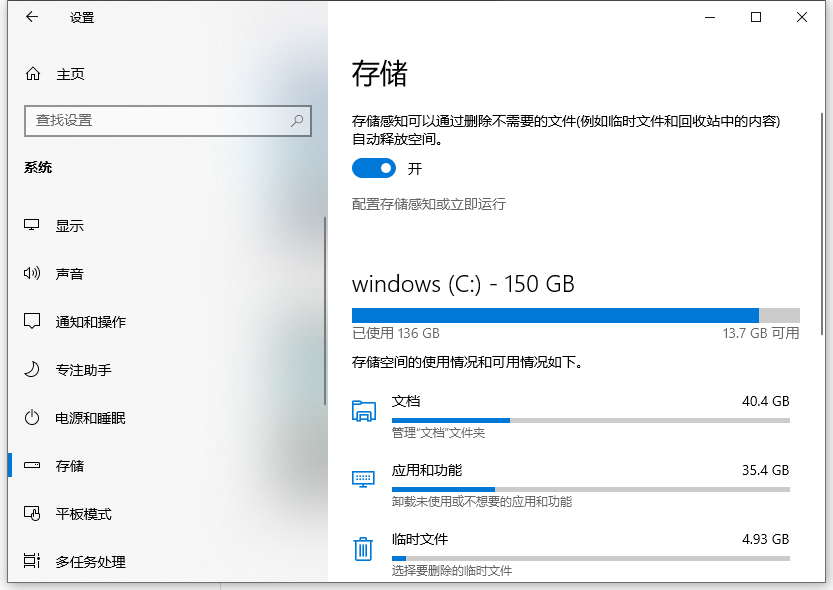
5、拉到最下面点击“立即清理”。
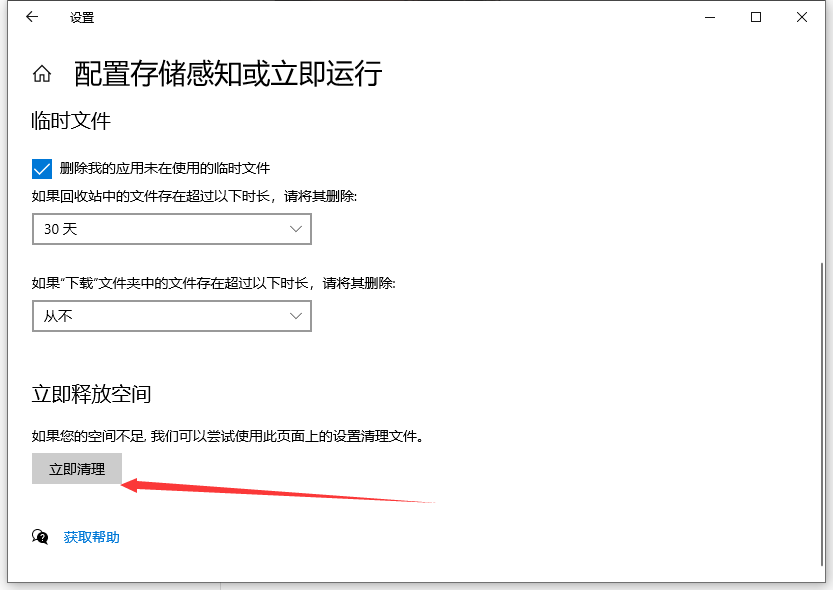
6、等待删除完成即可。
以上就是win10C盘怎么清理到最干净的解决方法啦,希望能帮助到大家。
Copyright ©2018-2023 www.958358.com 粤ICP备19111771号-7 增值电信业务经营许可证 粤B2-20231006